Whatsapp Messenger es el servicio de mensajería más popular del mundo proporcionado por Meta Platforms Inc. Permite que todos los dispositivos, ya sea un iPhone, Android, Windows o incluso un dispositivo Blackberry, envíen y reciban mensajes de forma gratuita. Los usuarios pueden enviar texto, imágenes, videos, gifs, pegatinas, etc. Whatsapp Messenger también ha introducido algunas características nuevas como el estado y los pagos a otras personas.
La característica más prometedora de Whatsapp Messenger es su política de encriptación de extremo a extremo que permite a los usuarios enviar y recibir los mensajes de tal manera que, solo el remitente y el receptor, ni siquiera Whatsapp podrá leer los encriptados. mensajes en tu chat. Esto le da a los usuarios mucha privacidad.
Whatsapp Messenger se basa en el Protocolo Extensible de Mensajería y Presencia (XMPP). Permite a los usuarios enviar mensajes de texto ilimitados, mensajes grupales y videollamadas también. Pero Whatsapp solo permite admitir 256 personas en un chat grupal, a diferencia de Telegram que tiene un límite muy alto. Whatsapp Messenger es el servicio de mensajería más popular con aproximadamente más de 2 mil millones de usuarios activos y muchas personas de la India también usan Whatsapp como servicio de mensajería, ya que es muy fácil de usar. Ahora, veamos cómo funciona la aplicación multiplataforma Whatsapp en dispositivos y computadoras portátiles con Windows.
Instalación de WhatsApp en Windows
Siga los pasos a continuación para instalar WhatsApp en Windows:
Paso 1: Visite el sitio web oficial de WhatsApp Messenger usando cualquier navegador web como Google Chrome, Microsoft Edge, etc.
Paso 2: Ahora haga clic en el botón «Descargar para Windows» . Tan pronto como hacemos clic en ese botón, la descarga se inicia automáticamente en la pestaña del navegador web.
Paso 3: Ahora abra la carpeta de descargas de su dispositivo para instalar el instalador de configuración de Whatsapp. Abra el instalador de configuración de Whatsapp para iniciar el procedimiento.
Paso 4: Después de hacer clic en el Instalador de WhatsApp, la aplicación se instala automáticamente. Se tarda un par de veces alrededor de 2-3 minutos en configurarse en segundo plano. No hay una sola ventana de aviso entre las requests de permiso de instalación.
Paso 5: Después de instalar Whatsapp, se mostrará en la lista de aplicaciones instaladas en el menú Inicio. Ábralo para iniciar sesión en su cuenta.
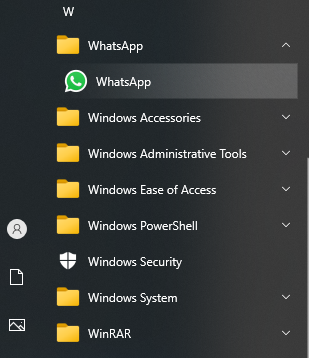
Paso 6: escanee el código QR que aparece en la pantalla con WhatsApp en su teléfono para vincular ambos dispositivos con una sola cuenta de WhatsApp. Una vez que escanea el código QR, el chat se abre automáticamente, que es exactamente el mismo que el chat en su teléfono.
¡¡Felicidades!! En este punto, ha instalado con éxito WhatsApp Messenger en su dispositivo Windows.


